Cómo configurar, utilizar y revender rápidamente el correo web: una guía para agencias y revendedores
Publicado: 2024-04-03Webmail es un sólido servicio de correo electrónico basado en IMAP y la última y emocionante incorporación al conjunto de productos de plataforma de administración WordPress todo en uno de WPMU DEV.
En esta guía completa, le mostramos cómo empezar a utilizar Webmail, cómo utilizar sus funciones y cómo revender correo electrónico empresarial profesional a sus clientes. También brindamos información sobre los beneficios de ofrecer servicios de correo electrónico basados en IMAP para usuarios y revendedores de la plataforma WPMU DEV.
Lea el artículo completo para aprender todo sobre Webmail o haga clic en uno de los enlaces a continuación para ir a cualquier sección:
- Descripción general del correo web
- Primeros pasos con el correo web
- Administrador de correo web
- Administrar sus correos electrónicos
- Reenvío de correo electrónico
- Iniciar sesión en correo web
- Alias de correo electrónico
- Funciones adicionales de gestión de correo electrónico
- Información de correo electrónico
- Registros DNS
- Configuraciones
- Asociación de clientes
- Integración de revendedor
- Protocolos de correo electrónico: introducción rápida
- ¿Qué es IMAP?
- IMAP frente a POP
- Correo electrónico comercial profesional para sus clientes
Descripción general del correo web
Además de nuestras ofertas actuales de alojamiento de correo electrónico, Webmail es un servicio independiente para los miembros del plan Agencia que permite una mayor flexibilidad en la creación de cuentas de correo electrónico.
Correo web de WPMU DEV:
- Tiene un precio asequible
- Ofrece un servicio de correo electrónico superior con altos estándares de calidad y confiabilidad.
- No requiere una aplicación de terceros para funcionar.
- Le permite configurar cuentas de correo electrónico en cualquier dominio que posea o administre, ya sea un dominio raíz como midominio.com o un subdominio como tienda.midominio.com .
- Le permite proporcionar a los clientes correo electrónico empresarial profesional sin importar dónde esté alojado su dominio (o si el dominio está asociado con un sitio en su Hub o no).
- Se puede acceder desde cualquier dispositivo, incluso directamente desde su navegador web.
- Puede etiquetarse en blanco y revenderse bajo su propia marca con un revendedor.
Lea más sobre los beneficios de utilizar Webmail.
Ahora le mostraremos cómo configurar a sus clientes cuentas de correo electrónico y un buzón de correo completamente funcional con solo unos pocos clics, utilizando cualquier dominio y sin importar dónde esté alojado su dominio.
Comenzando con el correo web
Webmail es muy rápido y fácil de configurar.
Si es miembro de una agencia, diríjase a The Hub.
Ahora, todo lo que necesita hacer es familiarizarse con la última y poderosa herramienta en su caja completa de herramientas de administración de sitios de WordPress...
Administrador de correo web
Hub le permite crear, administrar y acceder a cuentas de correo electrónico IMAP para cualquier dominio que posea desde una ubicación central, incluso dominios que no están asociados directamente con un sitio en su Hub.
Haga clic en Webmail en el menú principal en la parte superior de la pantalla...
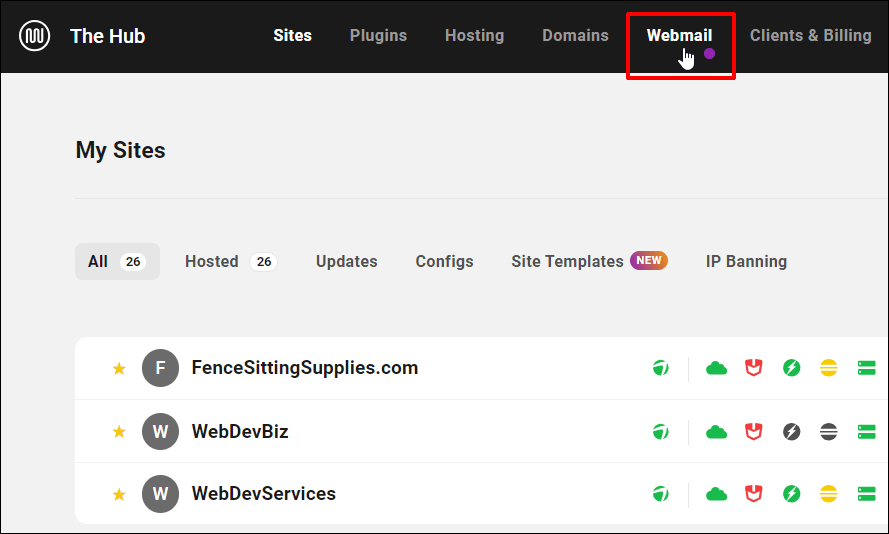
Esto lo llevará a la pantalla de descripción general de Webmail .
Si aún no ha configurado una cuenta de correo electrónico, verá la pantalla a continuación. Haga clic en el botón "Crear nuevo correo electrónico" para comenzar.
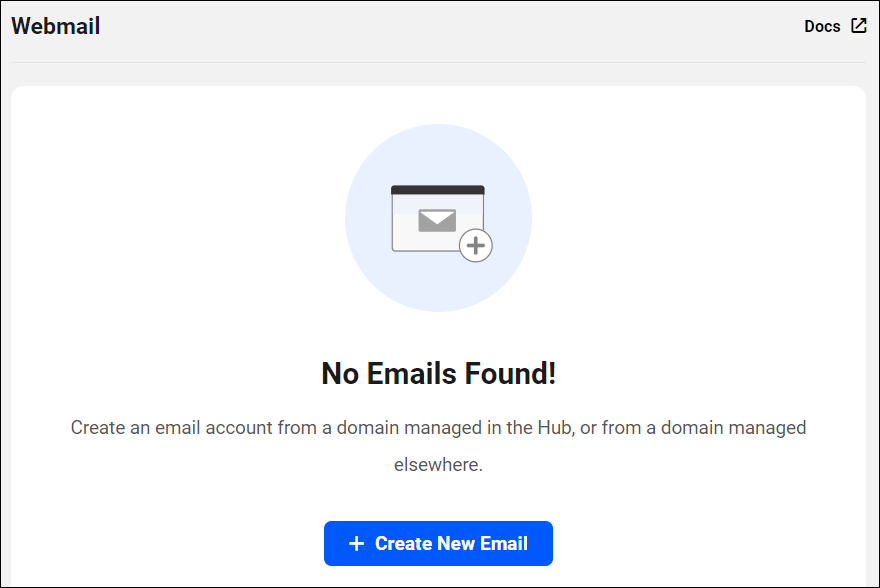
Como se mencionó anteriormente, Webmail le brinda la opción de crear una cuenta de correo electrónico desde un dominio que administra en The Hub o un dominio administrado en otro lugar.
Para este tutorial, seleccionaremos un dominio que se administra en The Hub.
Seleccione el dominio al que desea asociar su cuenta de correo electrónico en el menú desplegable y haga clic en la flecha para continuar.
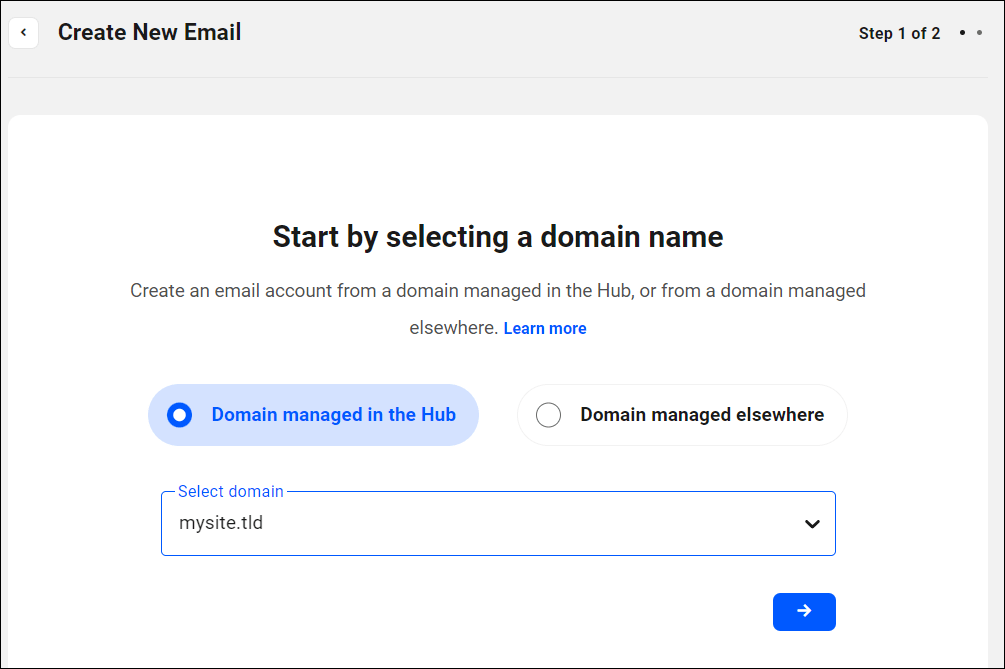
A continuación, cree su dirección de correo electrónico, elija una contraseña segura y haga clic en el botón de flecha azul para continuar.
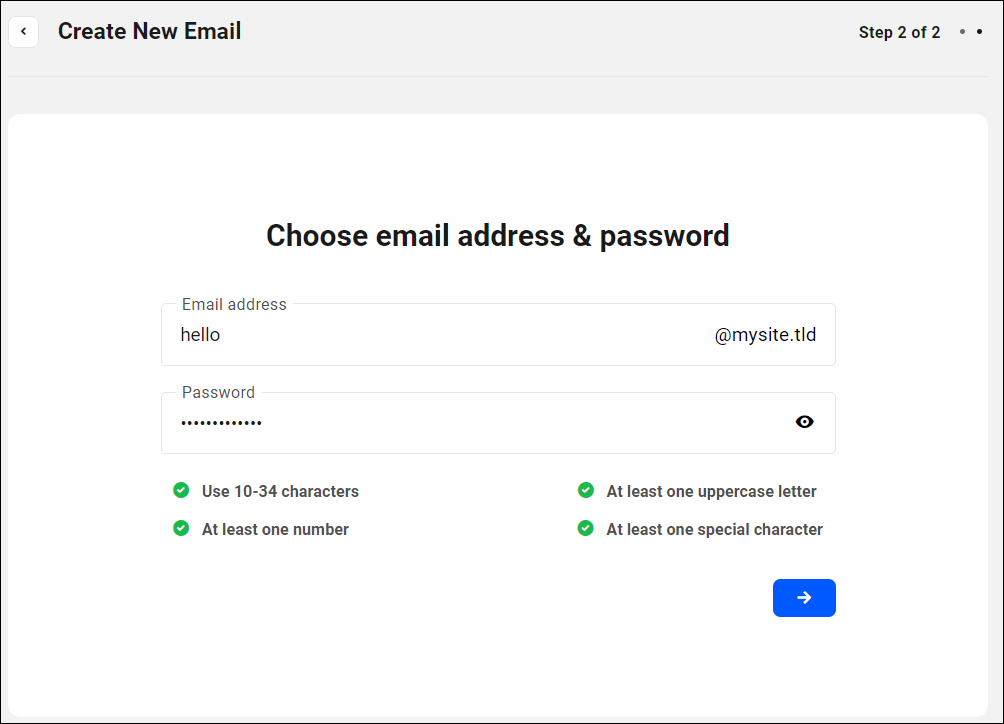
Verá una pantalla de pago que muestra el costo de su nueva dirección de correo electrónico y la fecha de inicio de facturación. Haz clic en el botón para realizar el pago y crear tu nueva cuenta de correo electrónico.
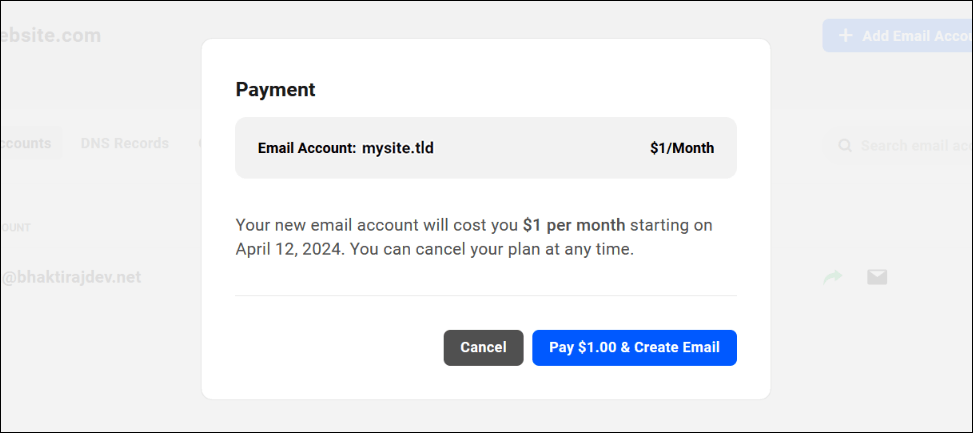
Su nueva cuenta de correo electrónico se creará automáticamente después de que el pago se haya procesado exitosamente.
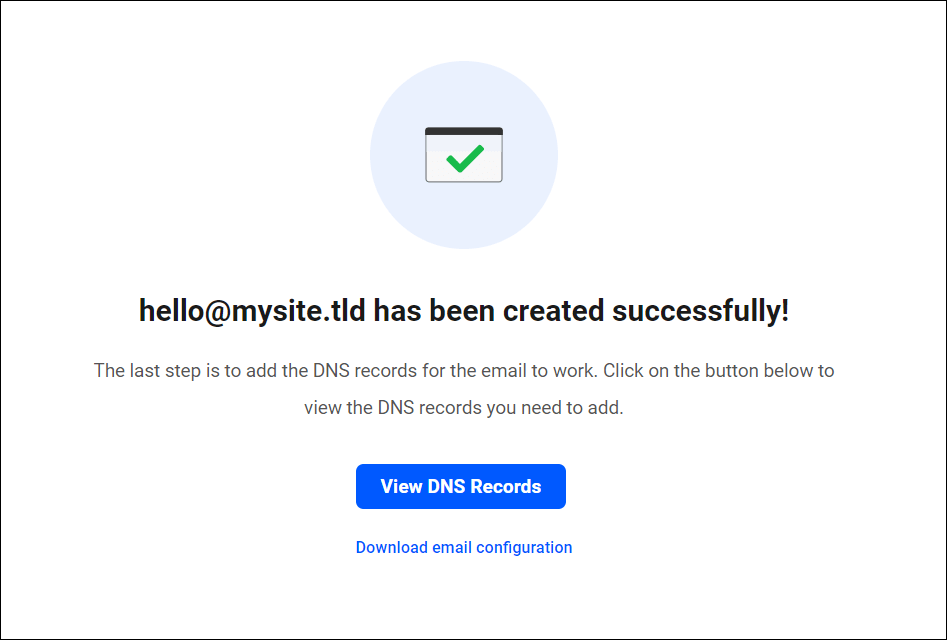
El último paso para que tu correo electrónico funcione correctamente es agregar los registros DNS correctos.
Afortunadamente, si su sitio o dominio está alojado con WPMU DEV, Webmail Manager también puede hacerlo fácil y automáticamente por usted.
Nota : si su dominio se administra en otro lugar, deberá copiar y agregar manualmente los registros DNS en su registrador o administrador de DNS (por ejemplo, Cloudflare).
Haga clic en el botón Ver registros DNS para continuar.
Esto abrirá la pantalla Registros DNS .
Como nuestro sitio de ejemplo está alojado en WPMU DEV, todo lo que necesita hacer es hacer clic en el botón AGREGAR registros DNS y sus registros se crearán y agregarán automáticamente a su cuenta de correo electrónico.
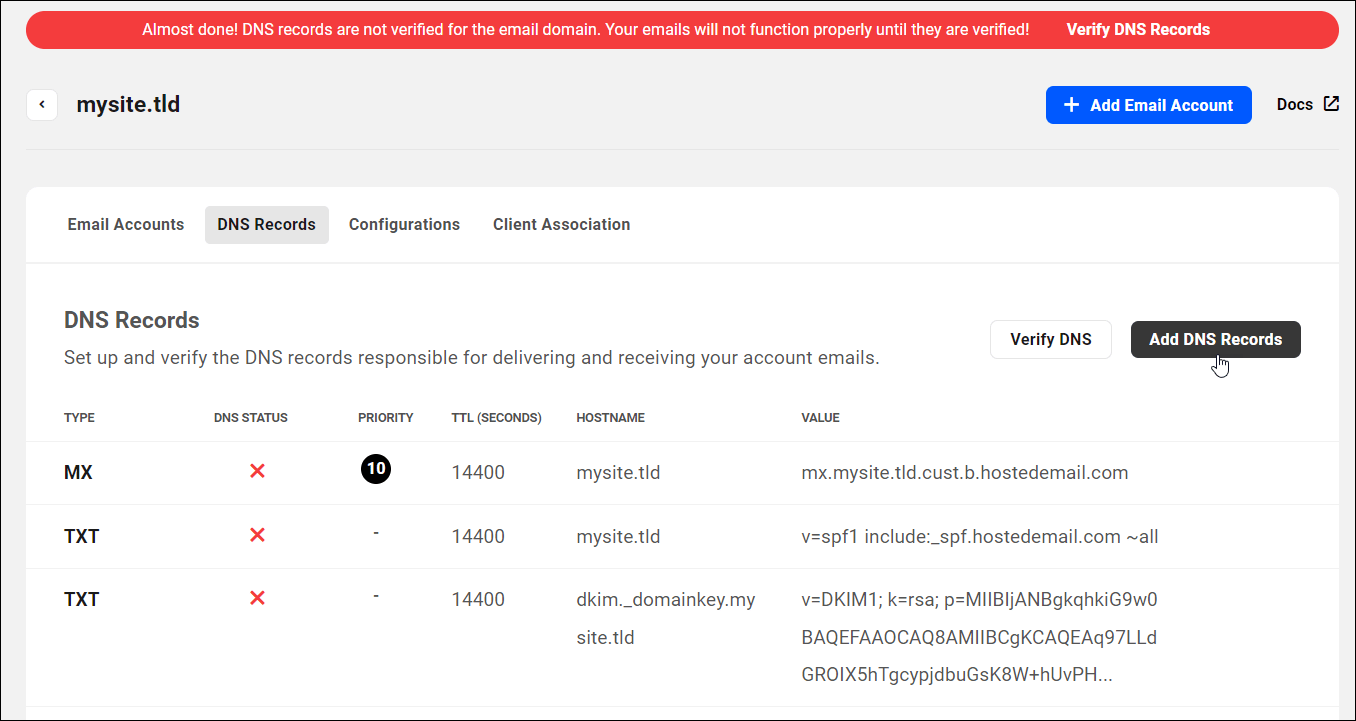
Después de completar este paso, espere a que los registros DNS se propaguen correctamente antes de verificar el DNS.
Puede utilizar una herramienta en línea como https://dnschecker.org para verificar el estado de propagación de DNS.
Nota: Los cambios de DNS pueden tardar entre 24 y 48 horas en propagarse a través de Internet, así que espere algo de tiempo para que se produzca la propagación de DNS, especialmente si el dominio está alojado en otro lugar.
Haga clic en el botón Verificar DNS para comprobar si los registros DNS se han propagado.
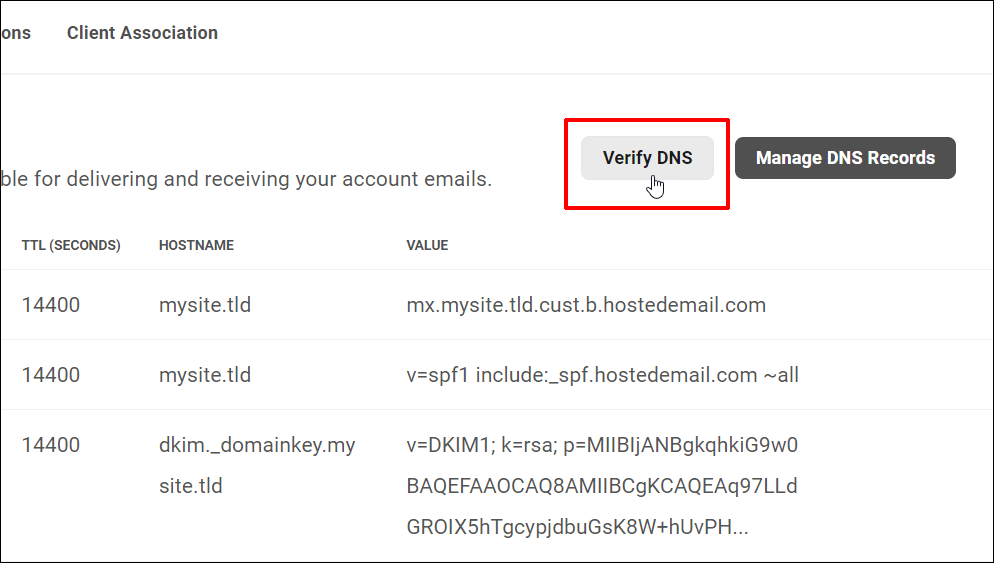
Si sus registros DNS se han propagado correctamente, verá marcas verdes para todos los registros en la columna Estado de DNS .
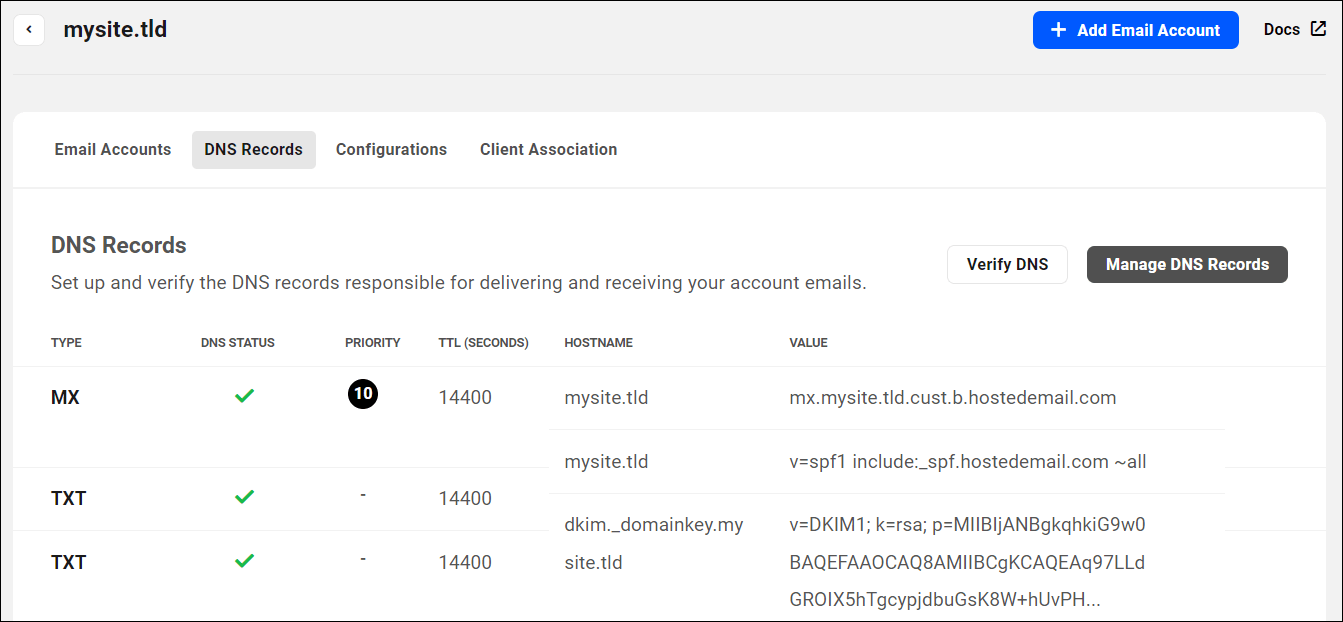
Su cuenta de correo electrónico ahora está completamente configurada y lista para usar.
Repita el proceso anterior para crear y agregar más correos electrónicos.
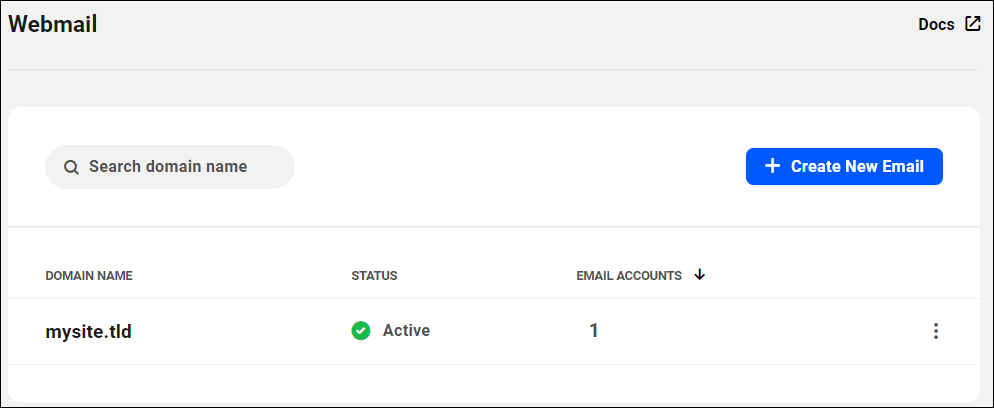
Ahora que sabes cómo crear una nueva cuenta de correo electrónico, veamos cómo administrar tus correos electrónicos de manera efectiva.
Administrar sus correos electrónicos
Si ha configurado una o más cuentas de correo electrónico, navegue hasta la pantalla de Webmail Manager en cualquier momento para ver una lista de todos los dominios conectados, su estado, la cantidad de cuentas de correo electrónico asociadas con cada dominio y opciones adicionales.
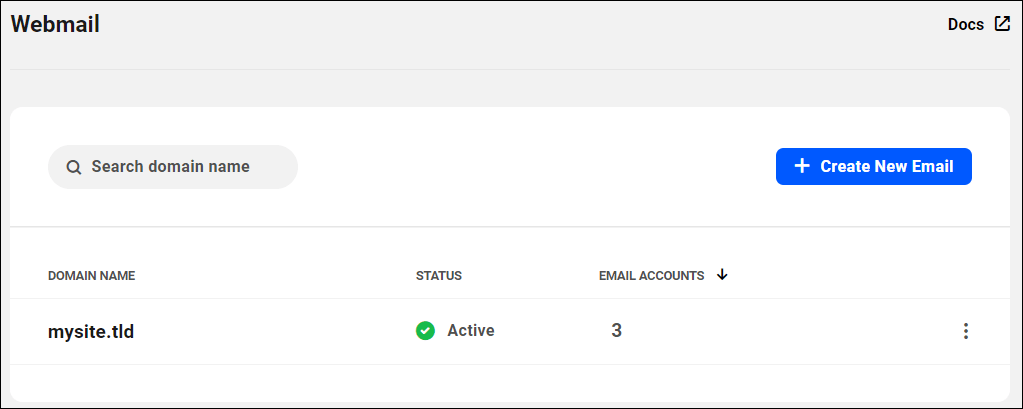
Para administrar sus cuentas de correo electrónico, haga clic en un nombre de dominio o seleccione Administrar correo electrónico de dominio en el menú desplegable Opciones (el icono de puntos suspensivos verticales).
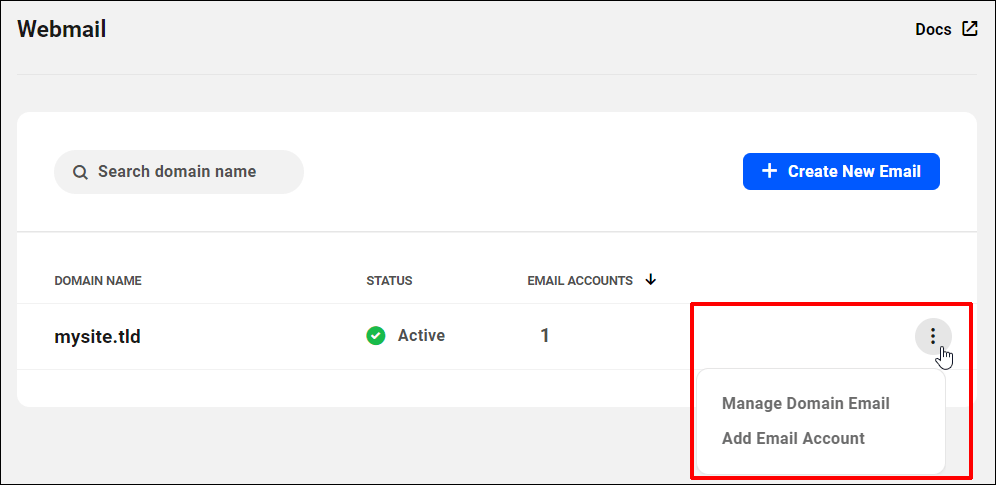
Esto abre la sección de administración de correo electrónico para el dominio seleccionado.
La pestaña Cuentas de correo electrónico enumera todas las cuentas de correo electrónico existentes para ese dominio, información sobre el estado y la fecha de creación, además de opciones adicionales de administración de correo electrónico que exploraremos en un momento.
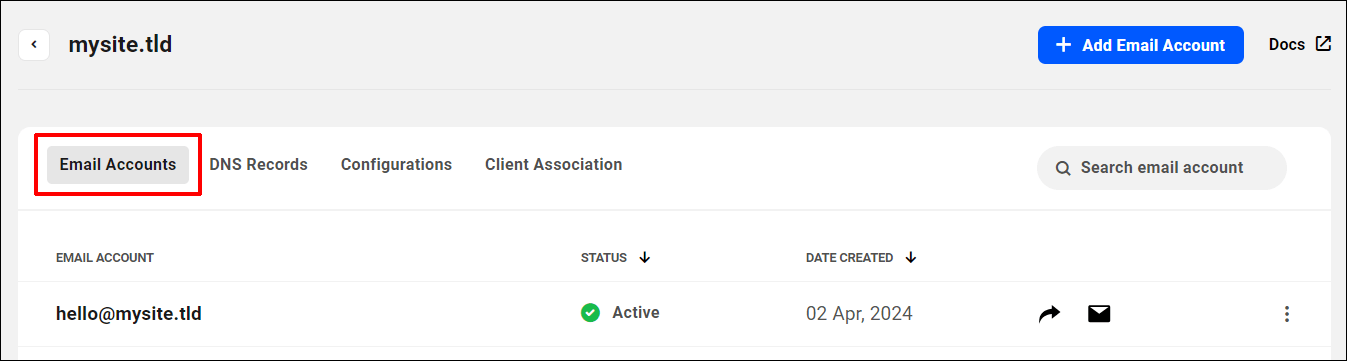
Las cuentas de correo electrónico pueden tener los siguientes estados: activa , suspendida o deshabilitada .
Las cuentas activas pueden enviar y recibir correos electrónicos, siempre que los registros DNS se hayan configurado y propagado correctamente.
Las cuentas suspendidas ocurren si la actividad de correo electrónico viola la política de envío de correo electrónico de nuestro proveedor de correo web.
Una cuenta deshabilitada (ver más abajo) solo deshabilita el envío y la recepción de correos electrónicos y el acceso al correo web para esa cuenta de correo electrónico. No afecta la facturación.
Nota: A menos que elimine la cuenta, se le seguirá cobrando por una cuenta de correo electrónico deshabilitada.
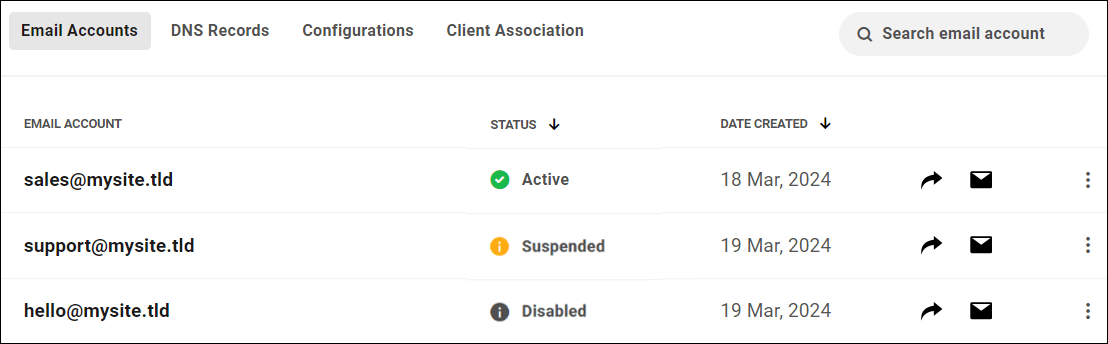
Antes de analizar la gestión de cuentas de correo electrónico individuales, veamos otras características principales de Webmail Manager.
Reenvío de correo electrónico
El reenvío de correo electrónico redirige automáticamente los correos electrónicos enviados a una dirección de correo electrónico a otra dirección de correo electrónico designada. Permite a los usuarios recibir correos electrónicos enviados a una dirección específica sin tener que consultar varias cuentas. Por ejemplo, los correos electrónicos enviados a [correo electrónico protegido] se pueden reenviar automáticamente a [correo electrónico protegido] .
Cada cuenta de correo electrónico incluye 10 reenviadores de correo electrónico . Esto le permite reenviar automáticamente correos electrónicos a varias direcciones simultáneamente (por ejemplo , [correo electrónico protegido] , [correo electrónico protegido] , etc.).
Para activar el reenvío de correo electrónico, pase el cursor sobre el ícono de la flecha y cambie su estado a Activado y luego haga clic en Administrar reenvío de correo electrónico para configurar los reenviadores de correo electrónico.
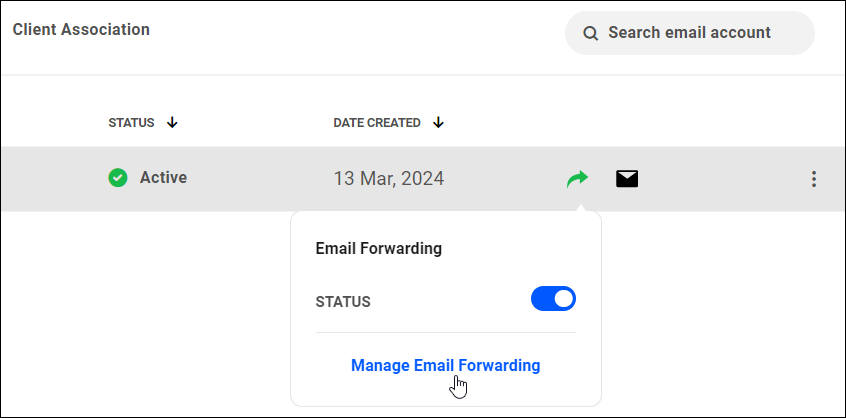
Esto abrirá la pestaña Reenvío de correo electrónico . Aquí puede agregar, eliminar y editar fácilmente reenviadores de correo electrónico.
Si no existen reenviadores de correo electrónico para su cuenta de correo electrónico, haga clic en el botón Crear reenviador de correo electrónico para crear el primero.
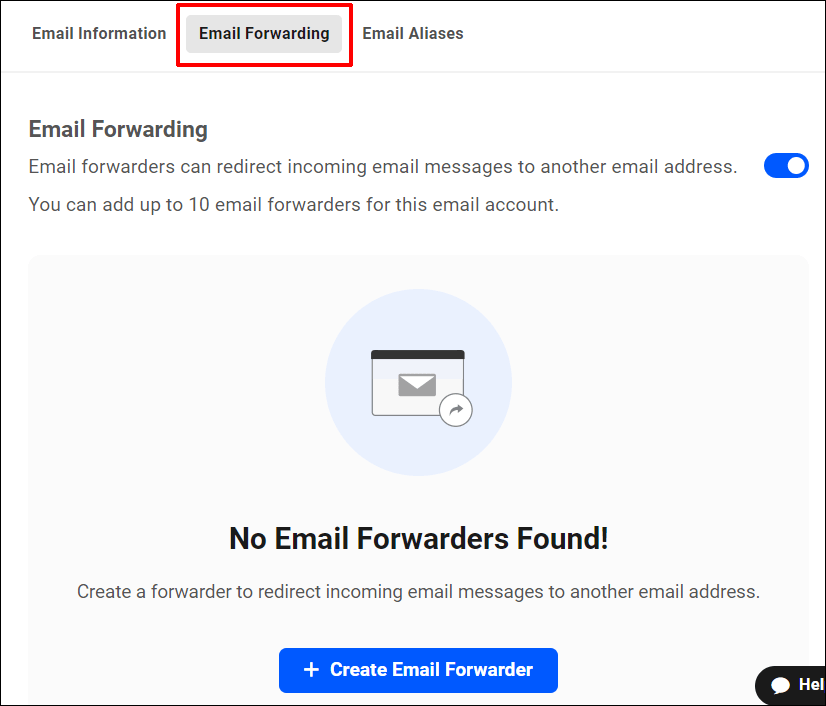
En la pantalla Agregar reenviador de correo electrónico , ingrese la dirección de correo electrónico de reenvío a la que desea redirigir los mensajes de correo electrónico entrantes y haga clic en Guardar .
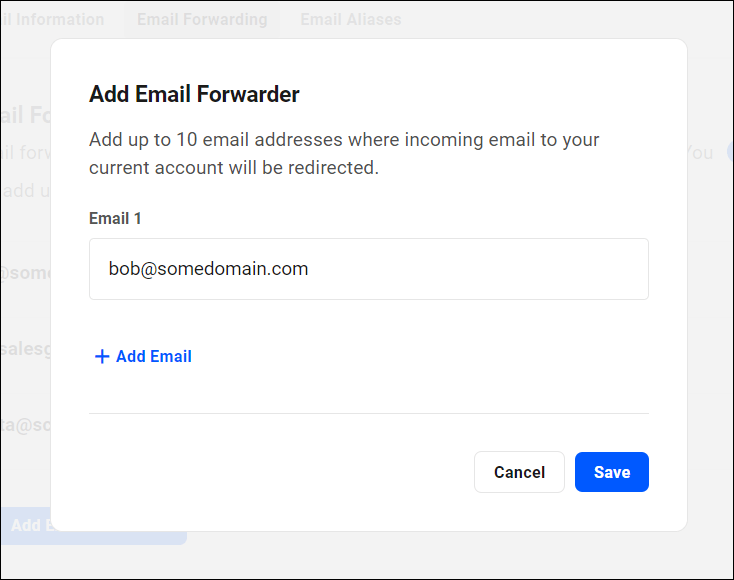
Como se indicó, puede agregar varias direcciones de correo electrónico de reenvío a cada cuenta de correo electrónico (hasta 10).
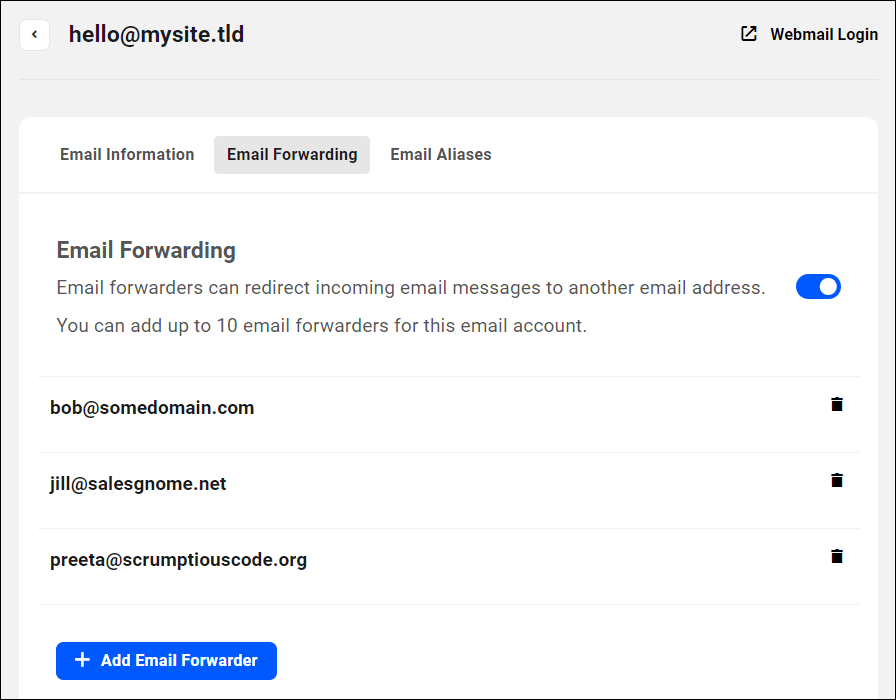
Iniciar sesión en correo web
Con Webmail, todos los correos electrónicos se almacenan en nuestros servidores, por lo que, además de poder acceder y ver los correos electrónicos en cualquier dispositivo, cada cuenta de correo web incluye un buzón al que se puede acceder en línea directamente a través de la interfaz del navegador web de Webmail.
Hay varias formas de iniciar sesión y ver correos electrónicos.
Acceda al correo web desde el Hub
Para iniciar sesión en el correo web directamente a través de The Hub, puede ir a la pantalla Administración de cuentas de correo electrónico > Cuentas de correo electrónico de su dominio, hacer clic en el icono del sobre junto a la cuenta de correo electrónico y hacer clic en el enlace Iniciar sesión en Webmail ...
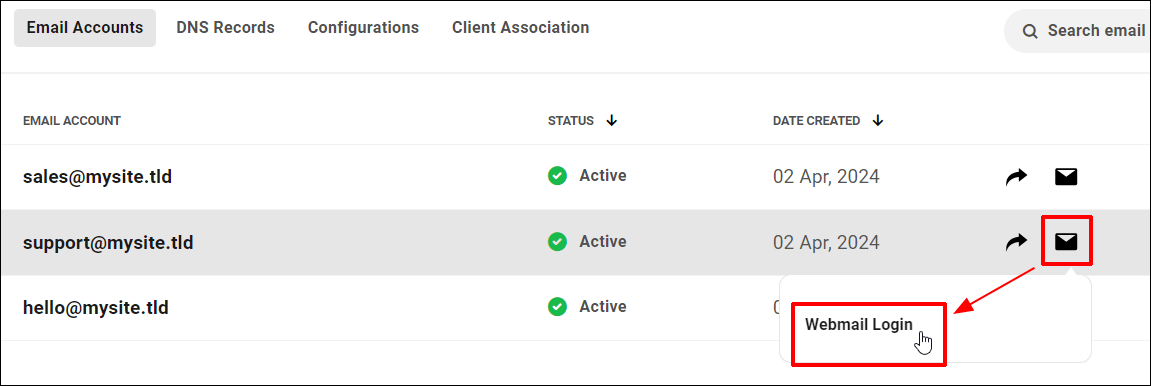
O, si está trabajando dentro de una cuenta de correo electrónico individual, simplemente haga clic en el enlace de inicio de sesión de Webmail que se muestra en todas las pantallas de administración de la cuenta...
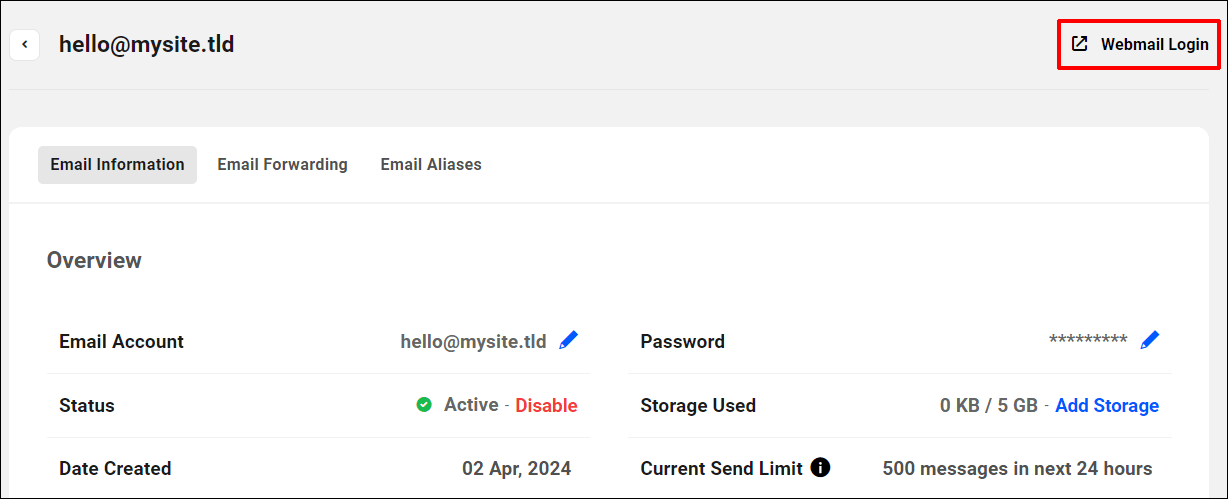
Esto lo iniciará directamente en la interfaz de correo web para esa cuenta de correo electrónico.
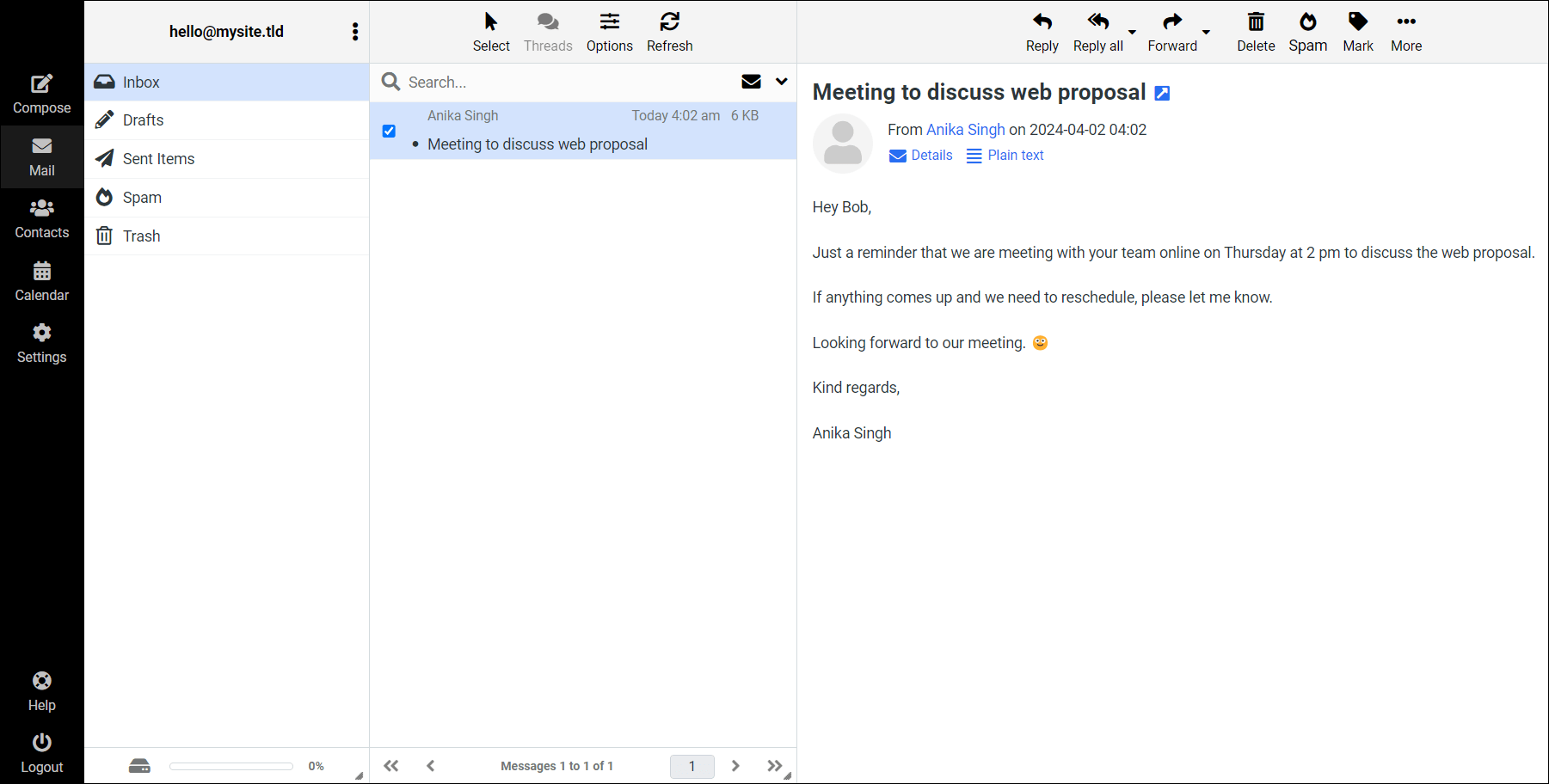
La interfaz de Webmail debería resultar familiar e intuitiva para la mayoría de los usuarios. Si necesita ayuda para utilizar alguna de las funciones de Webmail, haga clic en el icono Ayuda en la barra lateral del menú para acceder a documentación de ayuda detallada.
Veamos otras formas de acceder a Webmail.
Acceda al correo web desde el cliente Hub
Si ha configurado su propio portal de cliente de marca utilizando el complemento The Hub Client, los miembros de su equipo y sus clientes pueden acceder y administrar correos electrónicos a través de Webmail con roles de usuario de equipo configurados para otorgarles permisos de acceso y opciones de SSO (inicio de sesión único) habilitadas.
LIBRO ELECTRÓNICO GRATIS
Su hoja de ruta paso a paso hacia un negocio de desarrollo web rentable. Desde conseguir más clientes hasta escalar como loco.
LIBRO ELECTRÓNICO GRATIS
Planifique, cree y lance su próximo sitio WP sin problemas. Nuestra lista de verificación hace que el proceso sea fácil y repetible.
Esto permite a los usuarios iniciar sesión sin problemas en una cuenta de correo electrónico desde su portal de cliente sin tener que ingresar credenciales de inicio de sesión.
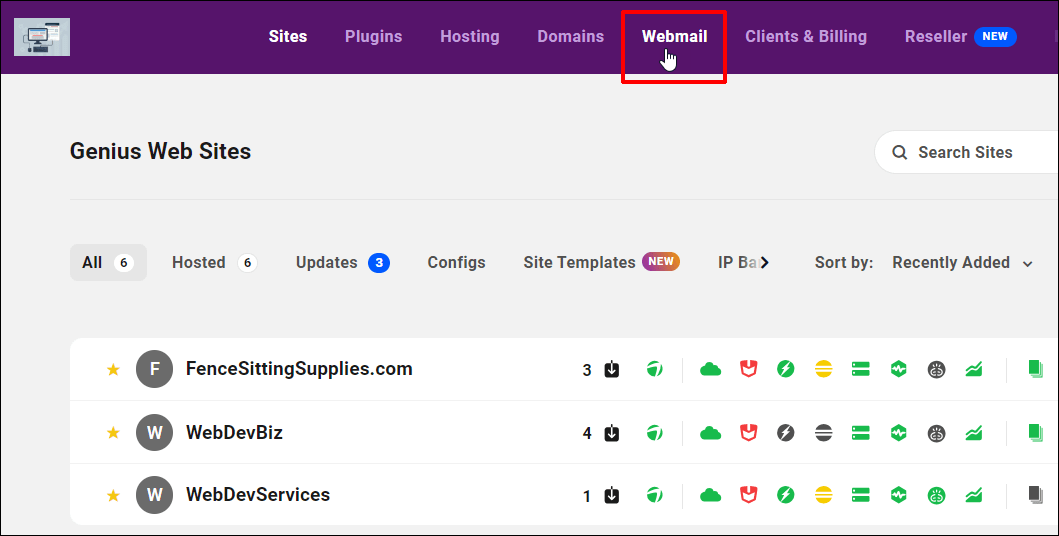
URL de acceso directo
Otra forma de iniciar sesión en Webmail es mediante URL de acceso directo .
Para acceder al correo web directamente desde su navegador web para cualquier cuenta de correo electrónico, ingrese la siguiente URL en su navegador exactamente como se muestra aquí: https://webmail.yourwpsite.email/ , luego ingrese la dirección de correo electrónico y la contraseña, y haga clic en "Iniciar sesión".
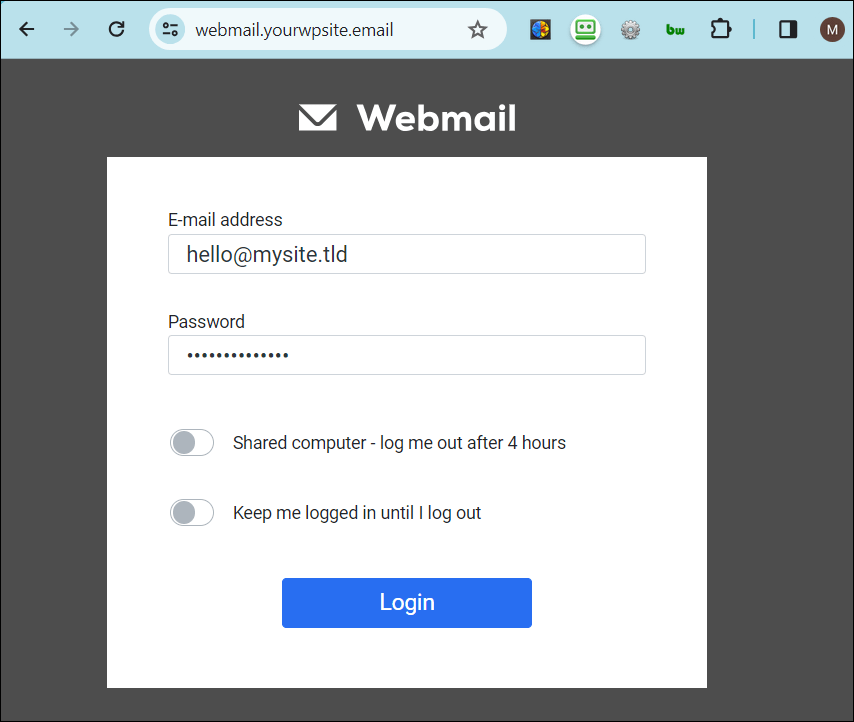
Nota: El ejemplo anterior utiliza nuestra dirección URL con etiqueta blanca webmail.yourwpsite.email para iniciar sesión en Webmail a través de un navegador web. Sin embargo, también puede personalizar sus cuentas de correo web con su propio dominio para que los usuarios puedan acceder a su correo electrónico desde una URL como webmail.your-own-domain.tld .
Para obtener más detalles sobre cómo configurar la URL de su propio dominio de marca, consulte nuestra documentación de Webmail.
Alias de correo electrónico
Un alias de correo electrónico es una dirección de correo electrónico virtual que redirige los correos electrónicos a una cuenta de correo electrónico principal. Sirve como un nombre alternativo para un único buzón, lo que permite a los usuarios crear múltiples direcciones de correo electrónico que dirigen todos los mensajes a la misma bandeja de entrada.
Por ejemplo, todos los siguientes podrían ser alias de la dirección de correo electrónico principal [correo electrónico protegido] :
- [correo electrónico protegido]
- [correo electrónico protegido]
- [correo electrónico protegido]
Webmail le permite crear hasta 10 alias de correo electrónico por cuenta de correo electrónico.
Para crear un alias para una cuenta de correo electrónico, haga clic en el icono de puntos suspensivos verticales y seleccione Agregar alias .
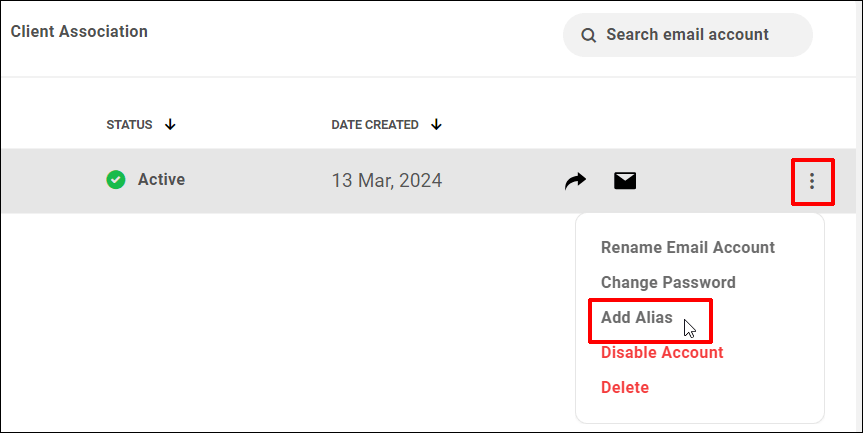
Ingrese los nombres de usuario de alias que desea crear en el modo Agregar alias y haga clic en Guardar .
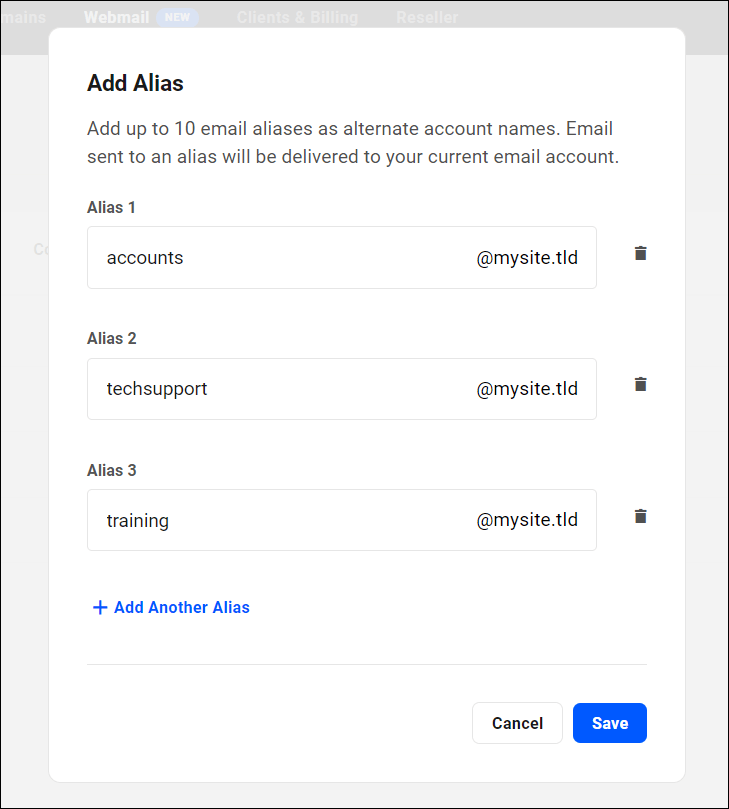
Los correos electrónicos enviados a cualquiera de estos alias se entregarán a su cuenta de correo electrónico actual.
Funciones adicionales de gestión de correo electrónico
Además de las funciones y opciones que se encuentran en la pestaña Cuentas de correo electrónico que acabamos de analizar, Webmail le permite administrar varias opciones y configuraciones para cada cuenta de correo electrónico individual.
Echemos un vistazo breve a algunas de estas opciones y configuraciones.
Información de correo electrónico
Para administrar una cuenta de correo electrónico individual:
- Haga clic en The Hub > Webmail para acceder a la pestaña Cuentas de correo electrónico
- Haga clic en el dominio que ha configurado para utilizar Webmail
- Haga clic en la cuenta de correo electrónico específica (es decir, la dirección de correo electrónico) que desea administrar.
Haga clic en las pantallas de administración de Webmail para acceder y administrar cuentas de correo electrónico individuales.
La pestaña Información de correo electrónico le permite editar su cuenta de correo electrónico actual y su contraseña y muestra información importante, como el estado, la fecha de creación (esta es la fecha en que comienza la facturación para esta cuenta de correo electrónico), el almacenamiento utilizado y el límite actual de envío de correo electrónico.
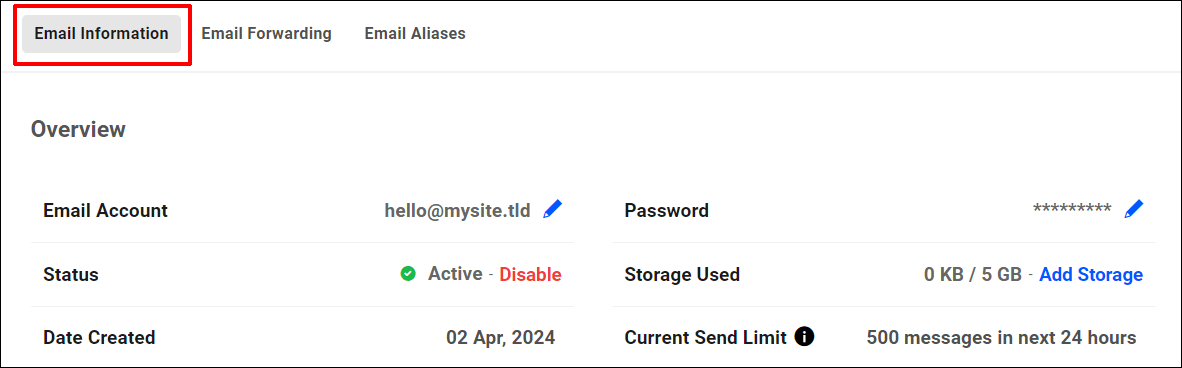
Además de la pestaña Información de correo electrónico , puede hacer clic en la pestaña Reenvío de correo electrónico para administrar sus reenviadores de correo electrónico y en la pestaña Alias de correo electrónico para administrar los alias de su cuenta de correo electrónico.
Nota: Las cuentas recién creadas tienen límites de envío configurados para evitar posibles spam y suspensiones de cuentas. Estos límites aumentan gradualmente durante un período de dos semanas, lo que permite que las cuentas de correo electrónico envíen hasta 500 correos electrónicos cada 24 horas.
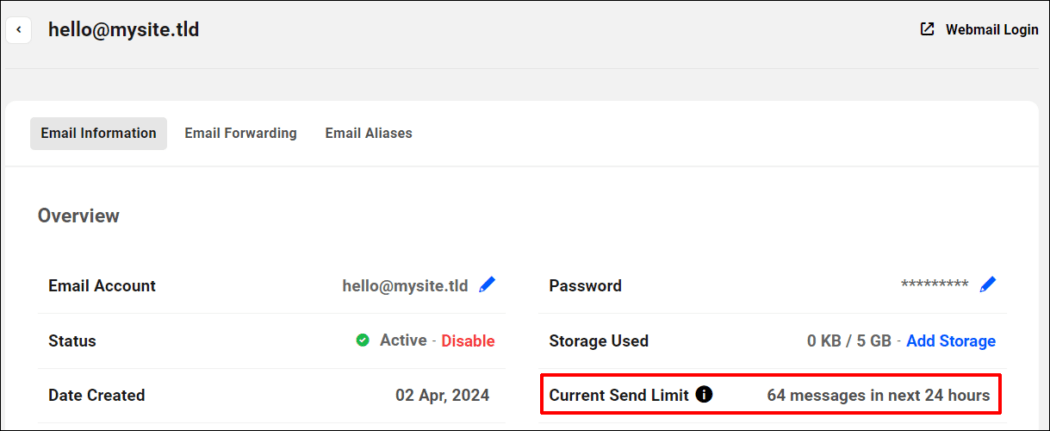
Próximamente también podrás agregar más almacenamiento a tus cuentas de correo electrónico si necesitas espacio adicional.
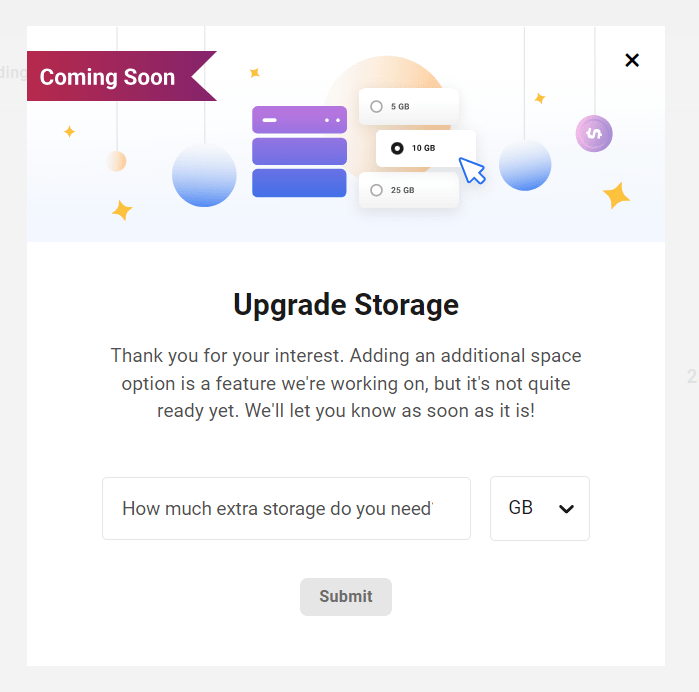
Ahora que hemos profundizado y visto todas las pestañas de administración de una cuenta de correo electrónico individual, exploremos algunas características adicionales del Webmail Manager.
Vuelva a The Hub > Webmail y haga clic en una de las cuentas de correo electrónico que haya configurado.
Registros DNS
Haga clic en la pestaña Registros DNS para ver los registros DNS de su dominio de correo electrónico.
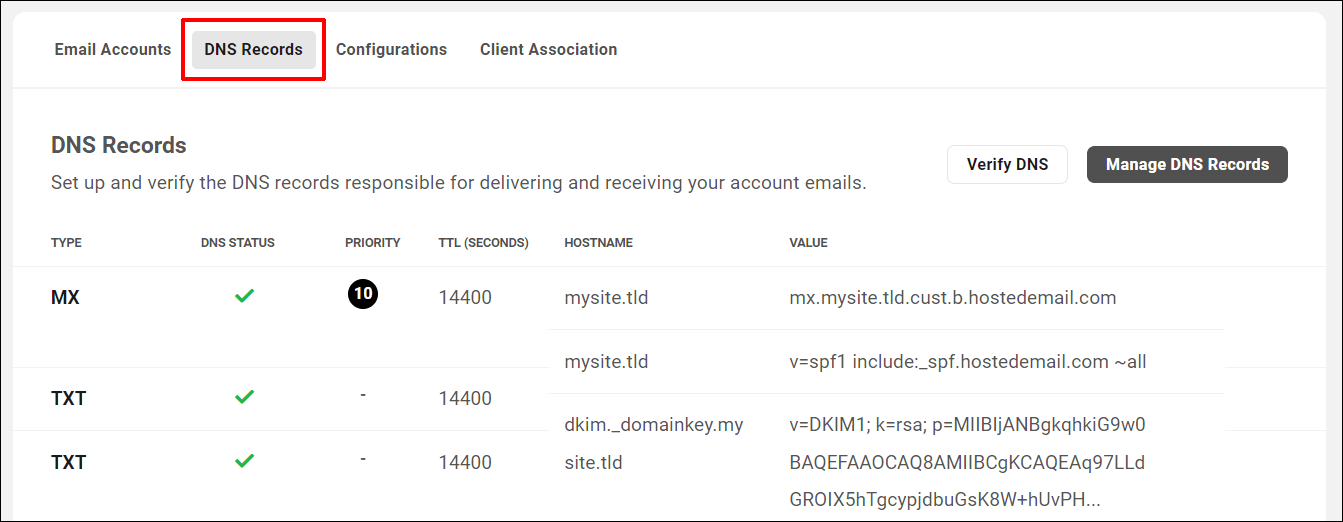
Nota: La pestaña Registros DNS está disponible para los miembros del equipo y los roles personalizados del cliente, por lo que los miembros del equipo y los clientes pueden acceder a ellos si les otorga permiso.
Configuraciones
Haga clic en la pestaña Configuraciones para ver y descargar ajustes de configuración que le permiten configurar cuentas de correo electrónico en aplicaciones distintas a Webmail.
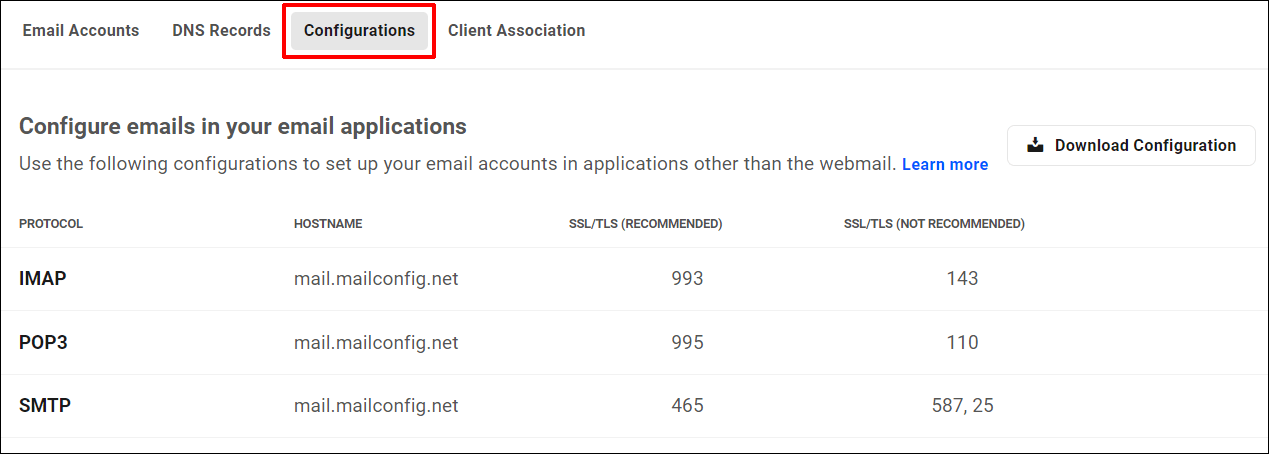
La pestaña Configuraciones también está disponible para roles personalizados tanto de miembros del equipo como de clientes.
Asociación de clientes
Si desea permitir que los clientes administren sus propias cuentas de correo electrónico, primero deberá configurar su cuenta de cliente, asignar permisos para permitir que el cliente vea Webmail y luego vincular la cuenta del cliente con el dominio de correo electrónico en la pestaña Asociación de clientes .
Después de configurar su cliente en The Hub, navegue hasta la pestaña Asociación de clientes ( The Hub > Webmail > Dominio de correo electrónico ) y haga clic en Agregar cliente .
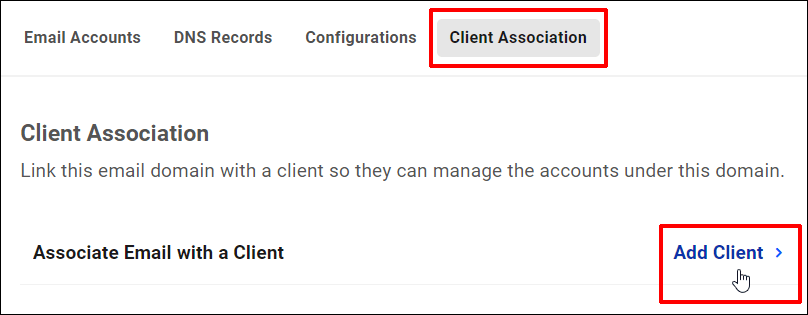
Seleccione el cliente en el menú desplegable y haga clic en Agregar .
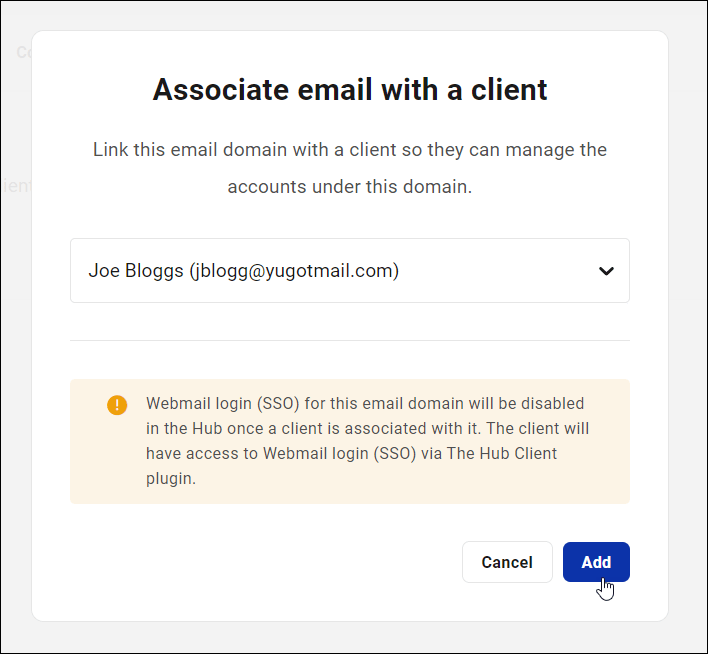
Notas:
- Cuando asocia un cliente con un dominio de correo electrónico, el SSO para el dominio de correo electrónico se desactiva en The Hub. Sin embargo, su cliente podrá acceder al inicio de sesión de Webmail a través del complemento The Hub Client.
- La pestaña Asociación de clientes solo está disponible para roles personalizados de miembros del equipo.
Integración de revendedor
Actualmente estamos trabajando para incorporar el aprovisionamiento automático completo de correos electrónicos a nuestra plataforma de revendedor. Hasta que se lance esta función, puede revender manualmente correos electrónicos a clientes y facturarlos utilizando la herramienta Clientes y facturación.
Una vez que Webmail se haya integrado completamente con nuestra plataforma de revendedor, podrá cambiar el nombre de Webmail como propio y revender todo bajo un mismo techo: alojamiento, dominios, plantillas, complementos, soporte de expertos... ¡y ahora correos electrónicos comerciales!
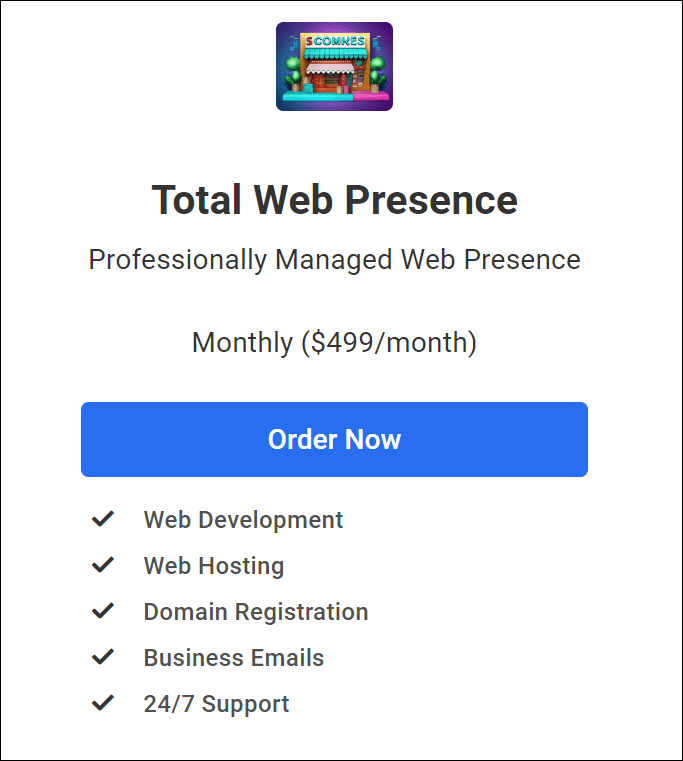
Si necesita ayuda con el revendedor, consulte nuestra documentación para revendedores.
¡Felicidades! Ahora ya sabe cómo configurar, administrar y revender Webmail en su empresa como parte de sus servicios digitales.
Protocolos de correo electrónico: introducción rápida
WPMU DEV ofrece la comodidad de utilizar correo electrónico IMAP y POP3.
¿No estás seguro de qué es IMAP, cómo funciona o en qué se diferencia IMAP de POP3? Luego lea a continuación para obtener una introducción rápida a estos protocolos de correo electrónico.
¿Qué es IMAP?
IMAP (Protocolo de acceso a mensajes de Internet) es un protocolo estándar que se utiliza para recuperar correos electrónicos de un servidor de correo. Permite a los usuarios acceder a sus correos electrónicos desde múltiples dispositivos, como un teléfono, una computadora portátil o una tableta, porque almacena los correos electrónicos en el servidor, en lugar de descargarlos en un solo dispositivo.
Dado que los correos electrónicos se administran y almacenan en el servidor, esto reduce la necesidad de un almacenamiento local extenso y permite realizar copias de seguridad y recuperación fácilmente.
Puntos adicionales sobre IMAP:
- Los usuarios pueden organizar los correos electrónicos en carpetas, marcarlos como prioritarios y guardar borradores en el servidor.
- Admite la sincronización de múltiples clientes de correo electrónico con el servidor, lo que garantiza un estado de mensaje coherente en todos los dispositivos.
- IMAP opera como intermediario entre el servidor de correo electrónico y el cliente, permitiendo el acceso remoto desde cualquier dispositivo.
- Cuando los usuarios leen correos electrónicos a través de IMAP, los ven directamente desde el servidor sin descargarlos localmente.
- IMAP descarga mensajes sólo a petición del usuario, lo que mejora la eficiencia en comparación con otros protocolos como POP3.
- Los mensajes persisten en el servidor a menos que el usuario los elimine.
- IMAP usa el puerto 143, mientras que IMAP sobre SSL/TLS usa el puerto 993 para una comunicación segura.
Las ventajas de utilizar IMAP incluyen las siguientes:
- Acceso multidispositivo: IMAP admite múltiples inicios de sesión, lo que permite a los usuarios conectarse al servidor de correo electrónico desde varios dispositivos simultáneamente.
- Flexibilidad: a diferencia de POP3, IMAP permite a los usuarios acceder a sus correos electrónicos desde diferentes dispositivos, lo que lo hace ideal para usuarios que viajan con frecuencia o necesitan acceso desde múltiples ubicaciones.
- Buzón compartido: varios usuarios pueden compartir un único buzón IMAP, lo que facilita la colaboración y la comunicación dentro de los equipos.
- Herramientas organizativas: los usuarios pueden organizar los correos electrónicos en el servidor creando carpetas y subcarpetas, lo que mejora su eficiencia en la gestión de la correspondencia por correo electrónico.
- Compatibilidad con funciones de correo electrónico: IMAP admite funciones avanzadas de correo electrónico como buscar y ordenar, lo que mejora la experiencia del usuario y la productividad.
- Acceso sin conexión: IMAP se puede utilizar sin conexión, lo que permite a los usuarios acceder a correos electrónicos descargados previamente incluso sin una conexión a Internet.
Existen algunos desafíos para configurar y ejecutar su propio servicio IMAP, por lo que se recomienda encarecidamente utilizar una solución como Webmail de WPMU DEV:
- Alojar un servicio IMAP puede consumir muchos recursos y requerir más almacenamiento en el servidor y ancho de banda para administrar múltiples conexiones y el almacenamiento de correos electrónicos.
- IMAP requiere la implementación de cifrado SSL para garantizar una comunicación segura por correo electrónico.
- A las empresas más pequeñas puede resultarles difícil asignar los recursos de TI necesarios para administrar un servidor IMAP de manera eficiente.
IMAP vs POP3: ¿Cuál es la diferencia?
IMAP y POP3 son protocolos de recuperación de correo electrónico cliente-servidor, pero son dos métodos diferentes para acceder a mensajes de correo electrónico desde un servidor.
IMAP está diseñado para usuarios de correo electrónico modernos. Permite a los usuarios acceder a su correo electrónico desde múltiples dispositivos porque mantiene sus correos electrónicos en el servidor. Cuando los usuarios leen, eliminan u organizan sus correos electrónicos, estos cambios se sincronizan en todos los dispositivos.
Por ejemplo, si lee un correo electrónico en su teléfono, también aparecerá como leído en su computadora portátil.
POP3 , por otro lado, es más simple y descarga correos electrónicos del servidor a un solo dispositivo y luego generalmente los elimina del servidor. Esto significa que si los usuarios acceden a sus correos electrónicos desde un dispositivo diferente, no verán los correos electrónicos que se descargaron en el primer dispositivo.
Por ejemplo, si descarga un correo electrónico a través de POP3 en su computadora, es posible que no pueda acceder a ese correo electrónico en su teléfono más adelante.
Estas son algunas de las diferencias clave entre IMAP y POP3:
Enfoque de almacenamiento
- IMAP : los usuarios pueden almacenar correos electrónicos en el servidor y acceder a ellos desde cualquier dispositivo. Funciona más como un servidor de archivos remoto.
- POP3 : los correos electrónicos se guardan en un único buzón de correo en el servidor y se descargan en el dispositivo del usuario cuando se accede a ellos.
Flexibilidad de acceso
- IMAP : permite el acceso desde múltiples dispositivos, lo que permite a los usuarios ver y administrar correos electrónicos de manera consistente en varias plataformas.
- POP3 : los correos electrónicos normalmente se descargan a un dispositivo y se eliminan del servidor.
Manejo de correos electrónicos
- IMAP : Mantiene los correos electrónicos en el servidor, lo que permite a los usuarios organizarlos, marcarlos y administrarlos de forma remota.
- POP3 : funciona como un servicio de “almacenamiento y reenvío”, donde los correos electrónicos se recuperan y luego se eliminan del servidor.
En la práctica, IMAP es más adecuado para usuarios que desean administrar sus correos electrónicos desde múltiples dispositivos o ubicaciones, ofreciendo mayor flexibilidad y sincronización. Se podría considerar POP para situaciones en las que el acceso al correo electrónico se realiza principalmente desde un único dispositivo, o en las que es necesario conservar copias locales de los correos electrónicos y eliminarlos del servidor para ahorrar espacio.
Básicamente, IMAP prioriza el acceso remoto y la gestión centralizada del correo electrónico en el servidor, mientras que POP3 se centra en descargar y almacenar correos electrónicos localmente.
Correo electrónico comercial profesional para sus clientes
Integrar el alojamiento de correo electrónico, particularmente IMAP, con el alojamiento web para crear una plataforma perfecta para administrar los sitios web y los correos electrónicos de los clientes bajo un mismo techo es desafiante, costoso y complejo.
Con Webmail de WPMU DEV, puede mejorar sus capacidades de administración de correo electrónico y brindar a los clientes un correo electrónico comercial asequible y profesional sin importar dónde esté alojado su dominio, que sea fácil de usar y no requiera una aplicación de terceros.
Nota: Si no necesita todas las funciones del correo electrónico IMAP para un sitio alojado con WPMU DEV, también ofrecemos la opción de crear cuentas de correo electrónico POP3 con nuestro correo electrónico alojado. Estas cuentas se pueden vincular a cualquier cliente de correo electrónico de su elección, lo que garantiza flexibilidad y conveniencia.
Si aún no ha configurado una cuenta de WPMU DEV, le recomendamos que se convierta en miembro de la Agencia. Es 100% libre de riesgos e incluye todo lo que necesitas para administrar a tus clientes y revender servicios como hosting, dominios, correos electrónicos y más, todo bajo tu propia marca.
Si ya es miembro de la Agencia, diríjase a su Hub y haga clic en Webmail para comenzar. Si necesita ayuda, nuestro equipo de soporte está disponible las 24 horas, los 7 días de la semana (o pregunte a nuestro asistente de IA) y también puede consultar nuestra extensa documentación de correo web.
